Comment définir Chrome comme navigateur par défaut? Sous Windows, ouvrez "Paramètres" → "Applications" → "Applications par défaut" → "BROWSER Web" pour sélectionner Google Chrome, puis entrez les paramètres de Chrome et cliquez sur "Définir par défaut"; Sur macOS, accédez à "Paramètres système" → "Temps de bureau et d'écran" → "navigateur Web par défaut" pour sélectionner Chrome et vérifier l'état dans les paramètres de Chrome; Sur Android, accédez à "Paramètres" → "Applications" → "Applications par défaut" → "Applications de navigateur" pour sélectionner Chrome. Si la bo?te de sélection ne fait pas appara?tre, vous pouvez effacer la valeur par défaut et réessayer. Remarque: Après le réglage, il peut échouer en raison des mises à jour du système, de nouvelles installations de logiciels ou de Chrome non mis à jour. Il est recommandé de vérifier régulièrement les paramètres pour s'assurer qu'ils prennent effet.

La définition de Chrome en tant que navigateur par défaut est en fait assez simple. La clé consiste à déterminer les paramètres du système et les options à l'intérieur du navigateur. Tant que l'opération est correcte, elle s'ouvrira automatiquement dans Chrome lors de la cliquetis sur le lien et de l'ouverture du fichier à l'avenir.
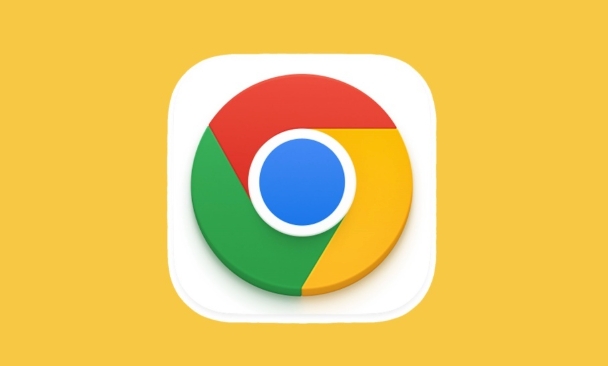
Définissez Chrome comme navigateur par défaut sur Windows
à partir de Windows 10, la gestion des navigateurs par défaut est plus stricte. Vous devez confirmer les autorisations dans les paramètres du système et le navigateur Chrome.

- Ouvrez "Démarrer le menu" → "Paramètres" → "Applications" → "Applications par défaut"
- Faites défiler vers le bas pour trouver le "navigateur Web" et cliquez sur l'ic?ne du navigateur actuellement affiché
- Sélectionnez "Google Chrome" dans la liste contextuelle
Ensuite, ouvrez le navigateur Chrome:
- Cliquez sur les trois points dans le coin supérieur droit → "Paramètres" → "BROWNER DEULLE"
- Si vous voyez le bouton "Définir comme par défaut", cliquez simplement
Parfois, même si la valeur par défaut du système est définie, Chrome invite toujours qu'il ne s'agit pas du navigateur par défaut. Pour le moment, vous pouvez essayer de redémarrer votre ordinateur ou de vous connecter à votre compte.
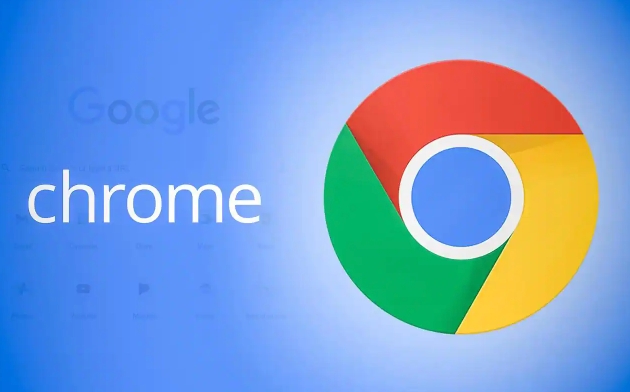
Définir Chrome comme navigateur par défaut sur macOS
Le processus de configuration Mac est un peu plus direct, mais il nécessite également la saisie des préférences du système et la commutation manuellement.
- Ouvrez "Paramètres système" → "Temps de bureau et d'écran" → "BROWSER Web par défaut"
- Sélectionnez "Google Chrome" dans la liste
Si vous ne voyez pas cette option, c'est peut-être parce que vous utilisez une ancienne version de MacOS. Vous pouvez afficher les paramètres de votre navigateur dans "Préférences système" → "Utilisateurs et groupes" → "éléments de connexion".
De plus, vous pouvez également vérifier s'il est reconnu par le système comme la valeur par défaut dans Chrome:
- Ouvrez les paramètres de chrome → "Onglet Browser par défaut"
- Si l'état n'est pas le navigateur par défaut, vous serez invité à changer
Définissez Chrome comme navigateur par défaut sur votre téléphone (Android)
Android System a des paramètres plus flexibles pour les navigateurs par défaut en commen?ant par Android 11, mais certains fabricants peuvent avoir des systèmes personnalisés légèrement différents.
- Ouvrir les paramètres → Applications ou gestion des applications
- Recherchez "application par défaut" ou "application préférée"
- Sélectionnez Chrome dans "Application Browser"
Si le système n'appara?t pas lorsque vous cliquez sur un lien pour la première fois, il se peut que la valeur par défaut ait été définie auparavant. Vous pouvez accéder à "Paramètres" → "Applications" → "Chrome" → "Effacer les défaillances", puis essayez de cliquer sur le lien à nouveau pour resélectionner votre navigateur.
Remarque: Pourquoi échoue-t-il après le réglage?
Parfois, même si vous définissez Chrome comme navigateur par défaut, le système sautera toujours vers un autre navigateur, comme Edge ou Safari. Cela est généralement d? à plusieurs raisons:
- Les paramètres par défaut ont été restaurés après la mise à jour du système
- A installé un autre navigateur et l'a forcé à reprendre les autorisations par défaut
- Chrome lui-même n'a pas été mis à jour vers la dernière version
Il est recommandé de vérifier régulièrement les paramètres du navigateur par défaut, surtout après avoir installé de nouveaux logiciels ou des mises à jour système.
Fondamentalement, tout cela est. Le processus de configuration n'est pas compliqué, mais les détails sont faciles à ignorer, en particulier les autorisations du système et le processus de confirmation du navigateur lui-même. Tant que vous suivez les étapes, il n'y aura essentiellement aucun problème.
Ce qui précède est le contenu détaillé de. pour plus d'informations, suivez d'autres articles connexes sur le site Web de PHP en chinois!

Outils d'IA chauds

Undress AI Tool
Images de déshabillage gratuites

Undresser.AI Undress
Application basée sur l'IA pour créer des photos de nu réalistes

AI Clothes Remover
Outil d'IA en ligne pour supprimer les vêtements des photos.

Clothoff.io
Dissolvant de vêtements AI

Video Face Swap
échangez les visages dans n'importe quelle vidéo sans effort grace à notre outil d'échange de visage AI entièrement gratuit?!

Article chaud

Outils chauds

Bloc-notes++7.3.1
éditeur de code facile à utiliser et gratuit

SublimeText3 version chinoise
Version chinoise, très simple à utiliser

Envoyer Studio 13.0.1
Puissant environnement de développement intégré PHP

Dreamweaver CS6
Outils de développement Web visuel

SublimeText3 version Mac
Logiciel d'édition de code au niveau de Dieu (SublimeText3)
 Comment installer des extensions de chrome sur mobile (kiwi, etc.)
Jul 11, 2025 am 12:50 AM
Comment installer des extensions de chrome sur mobile (kiwi, etc.)
Jul 11, 2025 am 12:50 AM
Les téléphones Android peuvent installer des extensions de chrome via Kiwibrowser. Kiwibrowser est un navigateur open source basé sur le chrome du c?té Android. Il prend en charge l'installation de l'extension Chrome Web Store. Le processus est: ouvrez Kiwi et entrez dans le magasin Chrome, recherchez des extensions et cliquez sur "Ajouter à Chrome" pour terminer l'installation; Lorsque vous l'utilisez, vous devez prêter attention à la stabilité du réseau, à la compatibilité des extensions, à l'octroi de l'autorisation et à la quantité d'installation; D'autres alternatives incluent Firefoxmobile et Yandexbrowser, mais Kiwi est toujours le choix le plus stable et le plus pratique à l'heure actuelle.
 Portail d'édition officielle du navigateur Google Chrome Speed ??Browser
Jul 08, 2025 pm 02:30 PM
Portail d'édition officielle du navigateur Google Chrome Speed ??Browser
Jul 08, 2025 pm 02:30 PM
Google Chrome est un navigateur Web multiplateforme gratuit et rapide développé par Google. Il est connu pour sa vitesse, sa stabilité et sa fiabilité. Chrome est basé sur le projet de chrome open source et est largement utilisé sur des appareils tels que des ordinateurs de bureau, des ordinateurs portables, des tablettes et des smartphones. Le navigateur a une interface propre et une large gamme d'options personnalisables, permettant aux utilisateurs de le personnaliser en fonction de leurs préférences. De plus, Chrome propose une énorme bibliothèque d'extensions qui fournissent des fonctionnalités supplémentaires telles que le blocage des publicités, la gestion des mots de passe et la traduction du langage, améliorant davantage l'expérience de navigation.
 Quels ports de pare-feu
Jul 13, 2025 am 12:43 AM
Quels ports de pare-feu
Jul 13, 2025 am 12:43 AM
ChromeMoteDeskTopusSport443 (HTTPS) AsthepriMaryPortForsECreConnections, Andocasionallyport80 (HTTP) Asafallback.italsoleveragesstun, Turn, andIceProtocolstoestablishPeer-to-peerconnection, avec-turnasareLayifDirectConnectionSfail.
 Comment changer la cha?ne de l'agent utilisateur dans Safari sans extensions?
Jul 11, 2025 am 12:48 AM
Comment changer la cha?ne de l'agent utilisateur dans Safari sans extensions?
Jul 11, 2025 am 12:48 AM
Sur MacOS, vous pouvez modifier l'utilisateur de Safari via des outils ou des terminaux de développement, mais iOS / iPados ne le prend pas en charge. Les méthodes spécifiques sont les suivantes: 1. Utilisez les outils du développeur pour modifier temporairement: Sélectionnez un prédéfini UA après l'activation du menu de développement; 2. Modification permanente via le terminal: entrez la commande pour écrire un UA personnalisé; 3. IOS / iPados ne peut pas être modifié directement et il doit s'appuyer sur une application ou un navigateur tiers.
 Comment voir l'histoire de Chrome Incognito?
Jul 09, 2025 am 12:31 AM
Comment voir l'histoire de Chrome Incognito?
Jul 09, 2025 am 12:31 AM
L'histoire de la navigation incognito de Chrome ne peut pas être vue directement, mais elle peut être obtenue indirectement par trois méthodes. 1. Utilisez des outils de ligne de commande pour afficher le cache DNS, qui ne peut obtenir que des informations de nom de domaine et n'est pas durable; 2. Vérifiez le journal de surveillance du routeur ou du réseau, qui nécessite certaines connaissances en réseau et dépend des paramètres réseau; 3. Installez des outils de surveillance tiers et configurez à l'avance pour enregistrer le comportement de navigation invisible. Dans l'ensemble, le mode d'invisibilité est con?u pour protéger la confidentialité. Toutes les méthodes ci-dessus ont des limites. Il est recommandé de choisir d'utiliser des méthodes de surveillance en fonction des besoins réels.
 Comment simuler différentes fuseaux horaires dans Chrome
Jul 13, 2025 am 12:19 AM
Comment simuler différentes fuseaux horaires dans Chrome
Jul 13, 2025 am 12:19 AM
Pour tester le comportement de la page dans différents fuseaux horaires de Chrome, il existe trois fa?ons de le faire. 1. Utilisez Chromedevtools pour simuler le fuseau horaire: ouvrez Devtools → Cliquez sur trois points → Moretools → Capteurs, vérifiez l'option de superposition dans la section DATAETTime et sélectionnez le fuseau horaire cible. Ce paramètre ne prend effet que dans la session en cours; 2. Spécifiez le fuseau horaire via les paramètres de démarrage de la ligne de commande: Fermez toutes les instances de chrome et exécutez chrome.exe-timeZone = "Fuseau horaire cible" pour affecter l'instance de navigateur entière; 3. Utilisez JavaScript pour écraser le comportement de l'objet Date, et la valeur de temps fixe est utilisée pour contr?ler avec précision l'heure JS.
 Comment empêcher Microsoft Edge de l'exécution en arrière-plan
Jul 16, 2025 am 12:34 AM
Comment empêcher Microsoft Edge de l'exécution en arrière-plan
Jul 16, 2025 am 12:34 AM
Il existe quatre fa?ons de désactiver Microsoft Edge Backend en cours d'exécution. 1. Désactiver l'arrière-plan en cours d'exécution dans les paramètres de bord: accédez à "Paramètres" → "Système" et éteignez l'option "Exécuter Microsoft Edge dans l'arrière-plan". 2. Fermez le bord dans l'élément de démarrage de Windows: via l'onglet "Startup" du gestionnaire de taches, cliquez avec le bouton droit et sélectionnez "Désactiver". 3. Modifiez la politique de groupe ou le registre: les utilisateurs avancés peuvent créer une clé de registre BackgroundModeenabled et le définir sur 0, ou utiliser le modèle officiel de stratégie de groupe. Il est recommandé de sauvegarder le système avant le fonctionnement. 4. Utilisez le gestionnaire de taches pour mettre fin manuellement au processus: plan d'urgence temporaire, appuyez sur Ctrl Shift ESC pour ouvrir le gestionnaire de taches pour mettre fin à tous les ES
 Comment utiliser l'inspecteur de réseau dans les outils de développement de Safari?
Jul 12, 2025 am 12:17 AM
Comment utiliser l'inspecteur de réseau dans les outils de développement de Safari?
Jul 12, 2025 am 12:17 AM
Pour ouvrir le panneau réseau de Safari pour le débogage des demandes de réseau, veuillez suivre les étapes suivantes: 1. Ouvrez Safari → Préférences → Avancé → Vérifiez "Afficher le menu" Development "dans la barre de menu"; 2. Ouvrez la page de destination, cliquez sur "Development" → "Afficher la console JavaScript" dans la barre de menu supérieure (ou utilisez l'option de clé de raccourci ? c); 3. Cliquez sur l'onglet "réseau" dans l'interface d'outil de développeur pour saisir le panneau réseau. Après avoir rafra?chi la page, vous pouvez afficher le nom, le statut, le type, la taille et les informations de temps de toutes les ressources chargées et prendre en charge le clic pour afficher les détails, le filtrage de la classification, le tri par le temps et l'enregistrement du comportement du réseau pour l'analyse des performances et le jugement d'optimisation.






